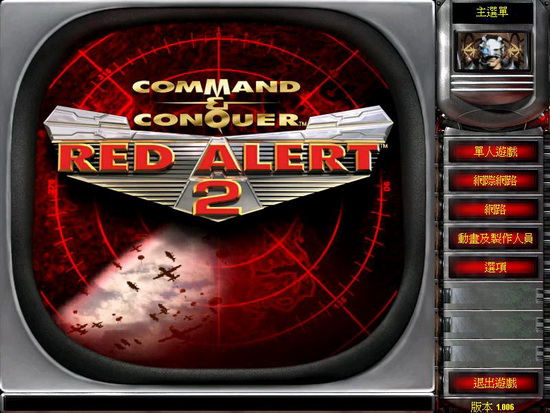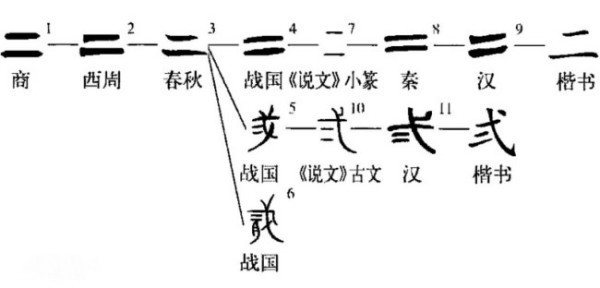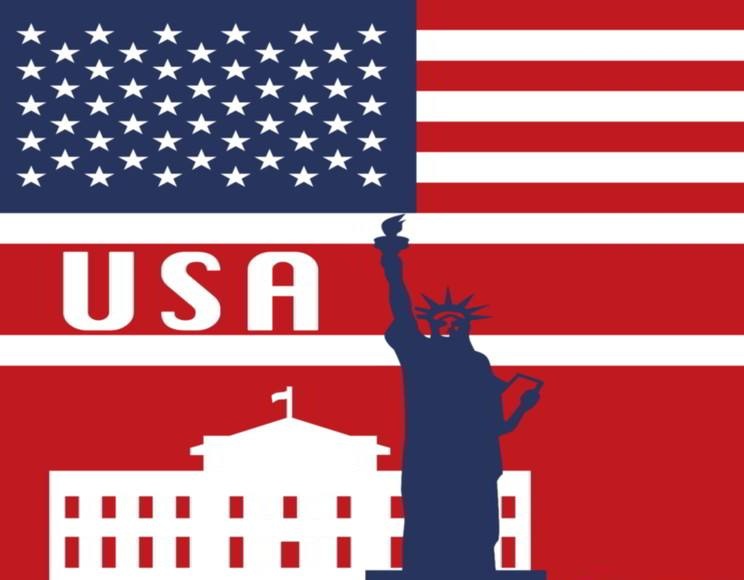红色警戒3文字如何设置成中文
的有关信息介绍如下:1、首先,启动steam,登陆账号,如下图所示。
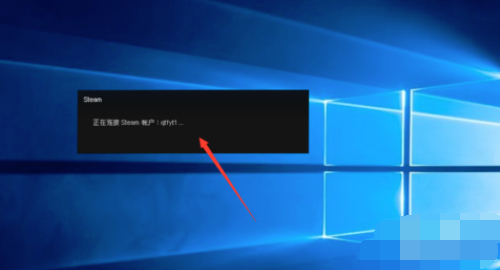
2、然后,进入主界面,点击库,如下图所示。
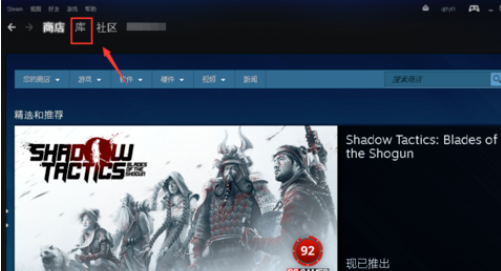
3、下载游戏红色警戒3,如下图所示。
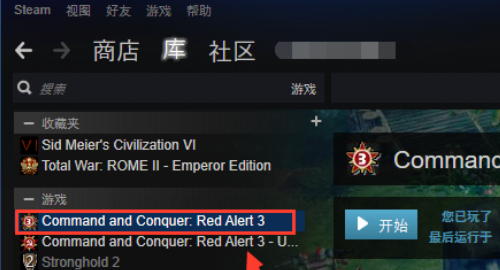
4、下载红色警戒3汉化补丁,如下图所示。
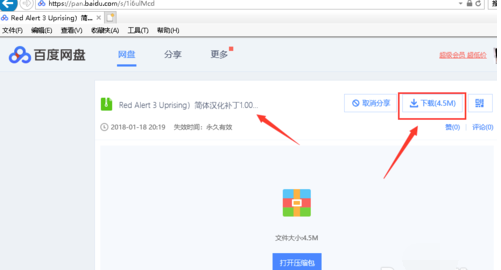
5、启动汉化补丁,点击安装按钮,如下图所示。
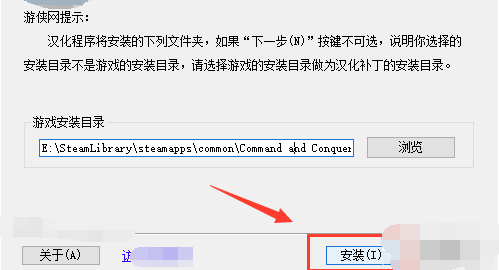
6、安装完成,进入steam,右键点击红色警戒3选择属性,如下图所示。
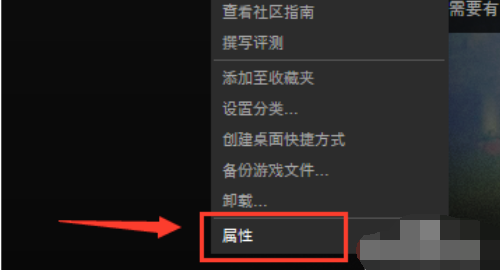
7、在属性界面点击设置启动选项,在启动选项输入-ui,点击确定按钮,如下图所示。
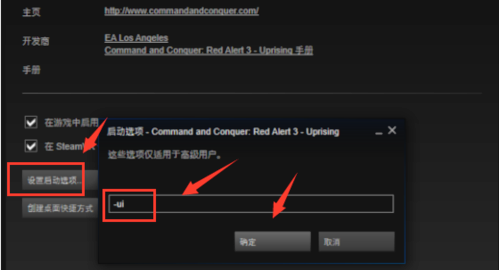
8、启动游戏,出现下图界面,点击set language按钮,如下图所示。
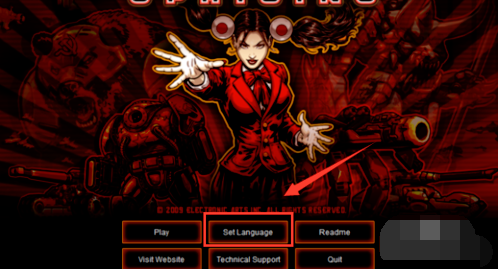
9、在set language界面下拉菜单中选择chinese。然后点击ok按钮,如下图所示。

10、红色警戒3的中文界面出现了,如下图所示。
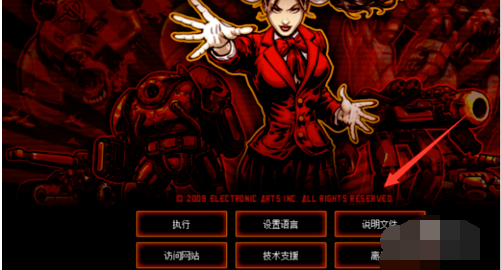
版权声明:文章由 问百问 整理收集,来源于互联网或者用户投稿,如有侵权,请联系我们,我们会立即处理。如转载请保留本文链接:https://www.wenbwen.com/article/196248.html